深度技术Ghost安装教程是什么,电脑系统使用久了,电脑都会出现各种问题,例如电脑运行速度变慢等,就需要进行安装电脑系统解决问题,那么如何安装深度技术ghost系统,就让win7之家小编告诉你深度技术Ghost安装教程。
确认制作好u深度u盘启动盘,接着将下载好的深度技术Ghost Win7系统镜像文件放入u盘中;
将u盘与电脑连接,重启电脑等待出现开机画面时按下启动快捷键进入启动项窗口,选择【02】运行U深度Win8PE装机维护版(新机器),按回车键确认。如下图所示:
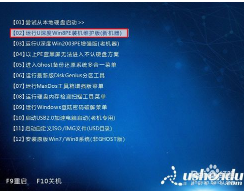
在进入PE系统后,桌面会弹出PE系统自带的系统安装工具"u深度一键还原",点击"浏览"选择u盘中所存放的Win7系统镜像文件。如下图所示:
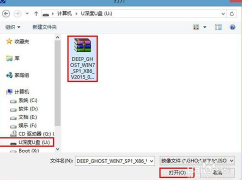
选择好镜像文件后回到工具主界面,然后继续选择系统将要安装的位置,一般装在C盘,确定无误后点击“确定”如下图所示:
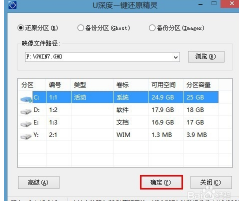
此时会弹出确认是否执行还原操作的提示窗,这里我们点击"确定"即可,如下图所示:

随后工具开始工作,我们需要耐心等待几分钟,待完成时会有重启电脑的提示,点击“是”完成安装。如下图所示

重启后进入安装深度win7系统下载流程,等待系统安装完成,期间会再重启一次,进入深度技术Win7系统。如下图所示:
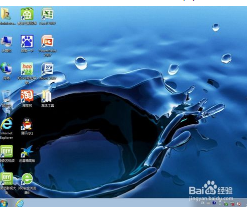
综上所述,这就是win7之家小编给你们介绍的深度技术Ghost安装教程,你们发现安装深度技术ghost系统是不是非常简单呢?电脑感染病毒木马或者运行速度变慢,甚至出现死机等问题,这时候如果找不到具体的解决方法,那么重装系统将会是最好的选择!还不知道安装深度技术ghost系统就选择小编的教程!
Copyright ©2018-2023 www.958358.com 粤ICP备19111771号-7 增值电信业务经营许可证 粤B2-20231006